Discord, çeşitli topluluklardan insanları bir araya getiren, sonsuz iletişim araçları sunan mükemmel bir platformdur. Dezavantajı, eylemin çoğunun gerçek zamanlı olarak gerçekleşmesidir. Discord sesini ileride kullanmak üzere kaydedemez ve kaydedemezsiniz. OBS'nin (Açık Yayıncı Yazılımı) kullanışlı olduğu yer burasıdır.

Discord akışlarından ses kaydetmenize yardımcı olmak için bu kılavuzu oluşturduk. Aşağıda, farklı cihazlarda OBS kullanarak Discord sesini kaydetme talimatlarını bulacaksınız. Ek olarak, akış sırasında ses kalitesinin nasıl iyileştirileceğini açıklayacağız ve konuyla ilgili en popüler sorulardan bazılarını yanıtlayacağız.
Discord Akışlar İçin Neden Harika?
Skype gibi diğer VoIP hizmetlerinin aksine Discord, ayrı bir uygulama yerine tarayıcınızda çalışabilir. Akışınızdaki her kişinin ses ayarlarını ayrı ayrı yapmanızı sağlar. Ayrıca Discord ile farklı kanallarla global bir sunucu oluşturabilir, tüm kullanıcı veya gruplar için izin seviyelerini ayrı ayrı yönetebilirsiniz.
Anlaşmazlık botları, herhangi bir insan yöneticiye veya moderatöre ihtiyaç duymadan kural ihlallerine karşı dikkatli olmanıza yardımcı olur. Son olarak, içeriği doğrudan paylaşmak ve yalnızca abonelere özel kanallar oluşturmak için Discord YouTube veya Twitch hesabınıza bağlanabilir.
Hemen başlayalım - aşağıda cihazınız için Discord sesini kaydetme talimatlarını bulun. OBS, yalnızca Linux, macOS ve Windows aygıtlarında kullanılabilen bir yayın yazılımıdır.
Linux'ta OBS ile Discord Audio Kaydetme
Discord sesini bir Linux bilgisayarda kaydetmek için aşağıdaki adımları izleyin:
- Düzenlemek OBS bilgisayarınızda ve kaydolun.
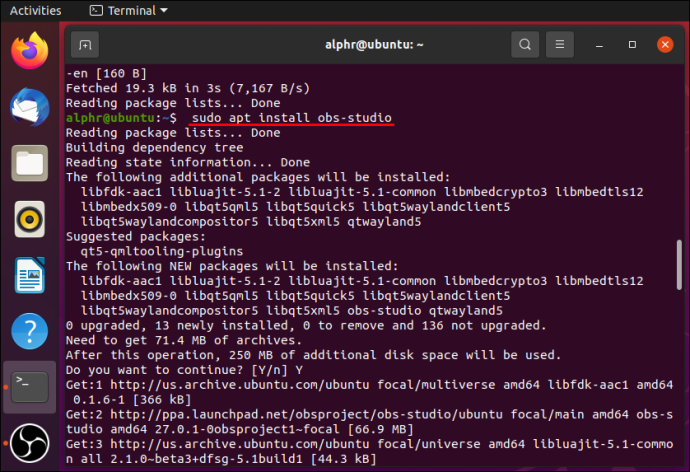
- OBS'de, artı simgesi (+) Içinde bulunan kaynaklar Ekranınızın altındaki bölüm.
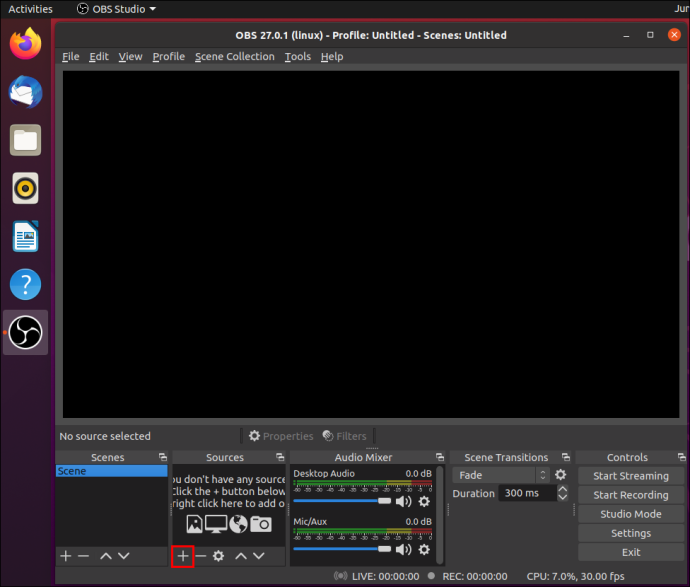
- Açılır menüden seçin Ses Çıkışı Yakalama .
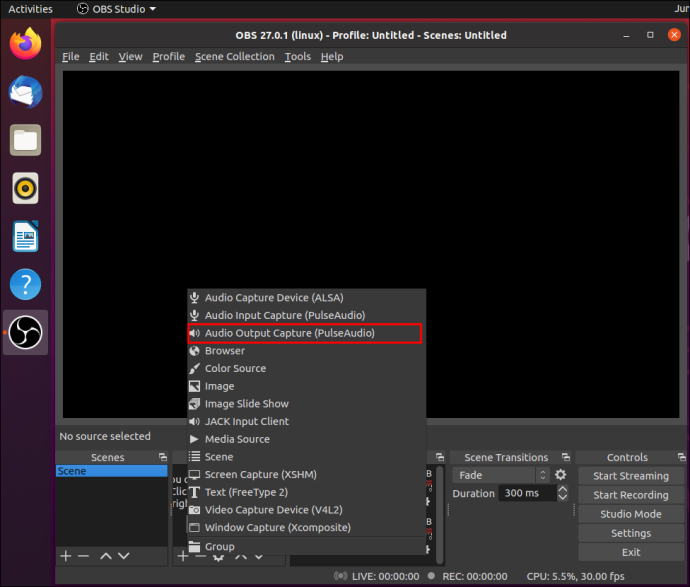
- Ses kaynağınızı adlandırın ve tıklayın Tamam . Emin ol Kaynağı görünür yap seçeneği etkinleştirildi.
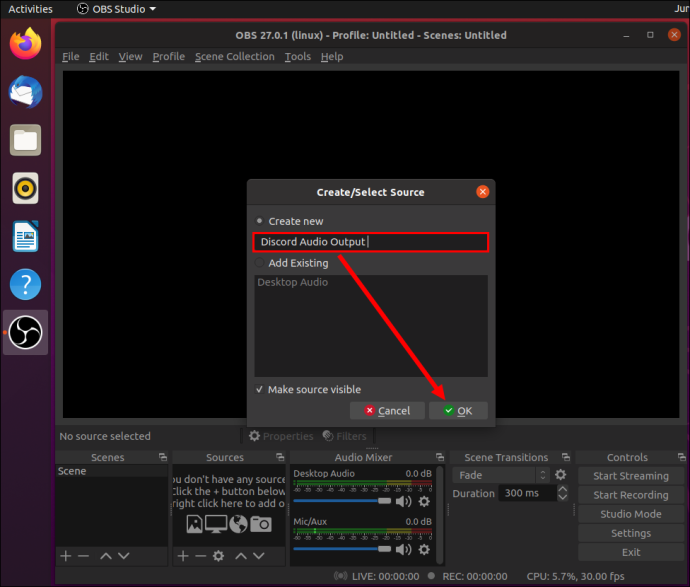
- yanındaki açılır menüyü genişletin. Cihaz , örneğin ses çıkış cihazınızı, kulaklıklarınızı veya hoparlörlerinizi seçin ve tıklayın Tamam .
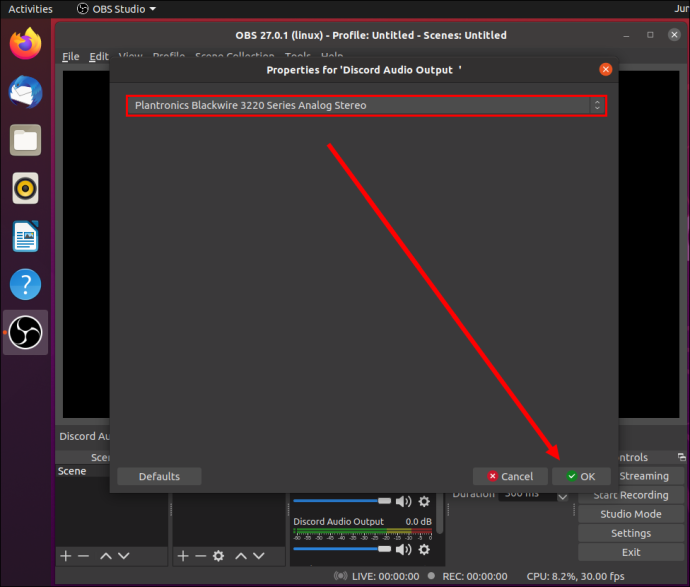
- Tıkla Kayda başla bulunan düğme Kontroller Ekranınızın sağ alt köşesindeki bölüm.

- Varsayılan olarak ses, .MKV biçiminde boş bir video olarak kaydedilir. Farklı bir format seçmek için tıklayın. Çıktı öğesinin yanındaki menüden bir alternatif seçin. Kayıt Formatı .
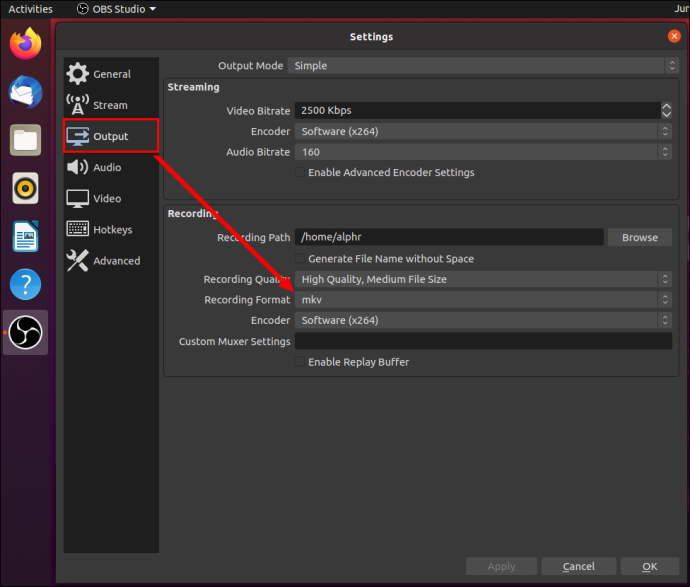
- Mikrofon kaydınızı etkinleştirmek veya devre dışı bırakmak için hoparlör simgesi Içinde bulunan Ses Karıştırıcı bölüm.
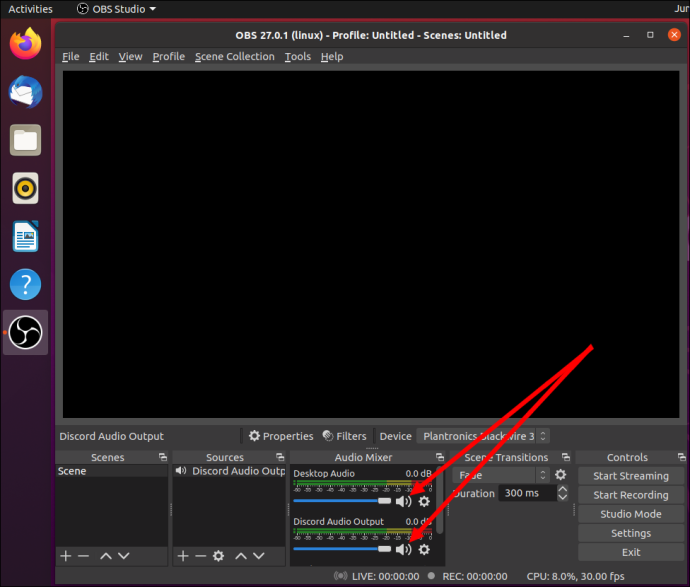
- Hoparlör simgesinin yanında mavi bir kaydırıcı görmelisiniz. Kayıt sesini düzenlemek için kaydırın.
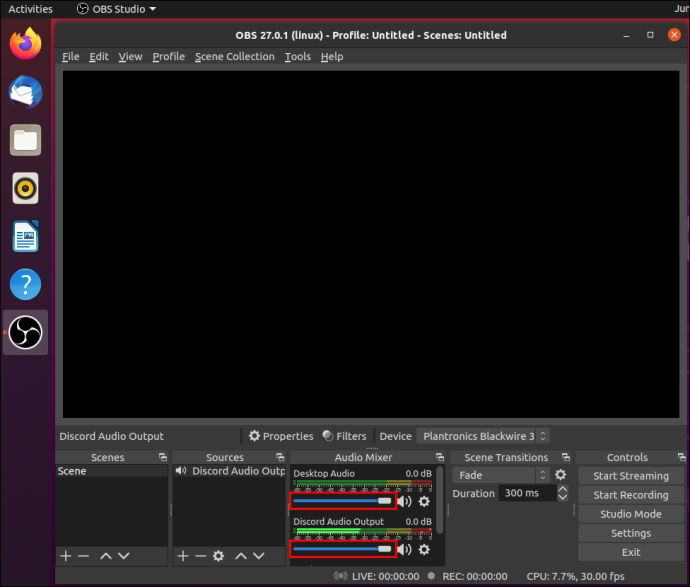
- Kayıtlarınızı bulmak için tıklayın Dosya , Daha sonra Kayıtları Göster .
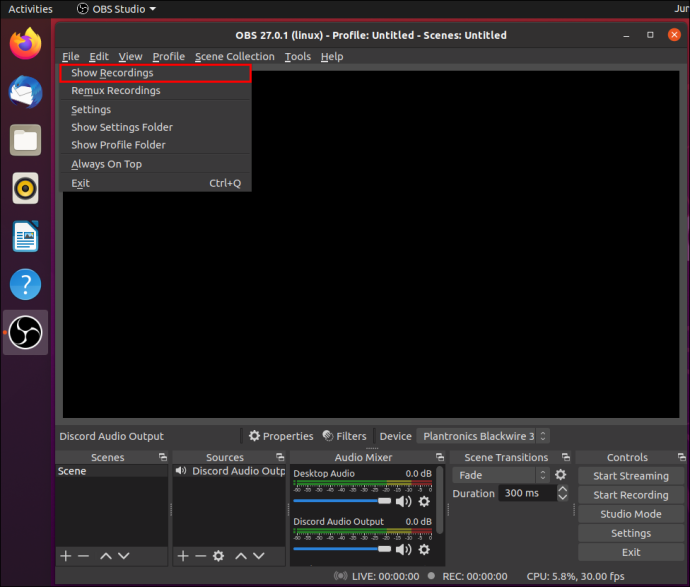
Mac'te OBS ile Discord Audio Kaydetme
Mac sahibiyseniz, Discord sesini OBS kullanarak kaydetmek için aşağıdaki talimatları izleyin:
- Düzenlemek OBS bilgisayarınızda ve kaydolun.
- OBS'de, artı simgesi (+) Ekranınızın alt kısmında bulunan kaynaklar bölüm.
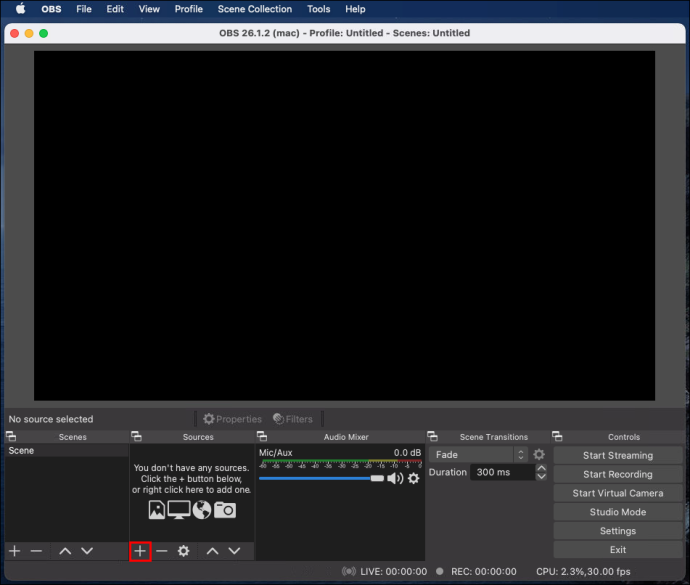
- Açılır menüden seçin Ses Çıkışı Yakalama .
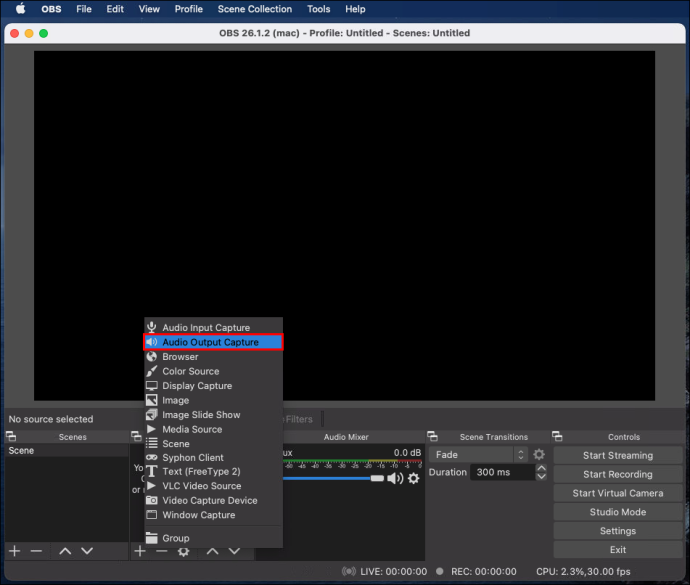
- Ses kaynağınızı adlandırın ve tıklayın Tamam , ve emin olun Kaynağı görünür yap seçeneği işaretlenir.
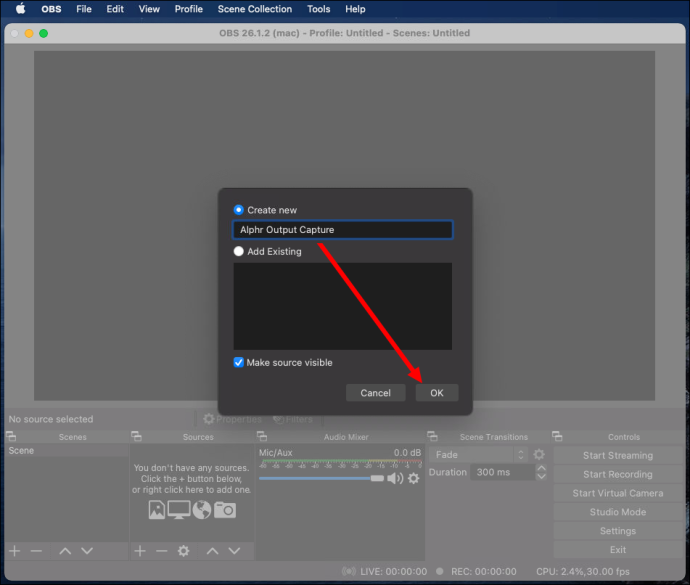
- yanındaki açılır menüyü genişletin. Cihaz , ses çıkış cihazınızı seçin ve tıklayın Tamam .
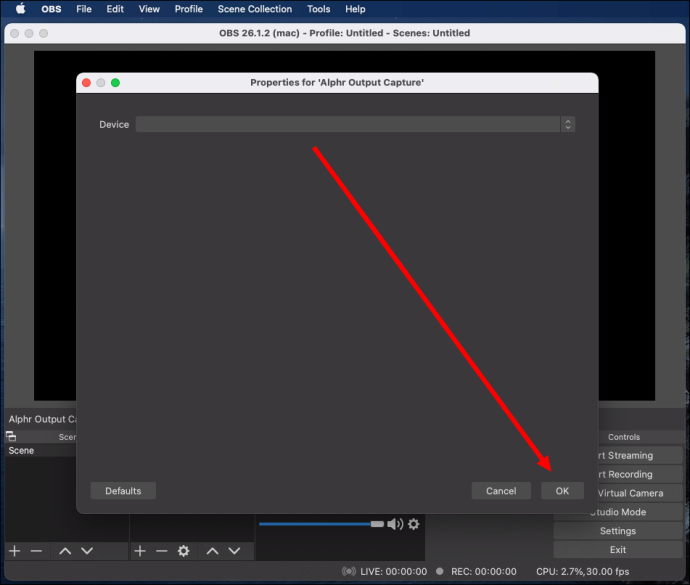
- Tıkla Kayda başla bulunan düğme Kontroller Ekranınızın sağ alt köşesindeki bölüm.
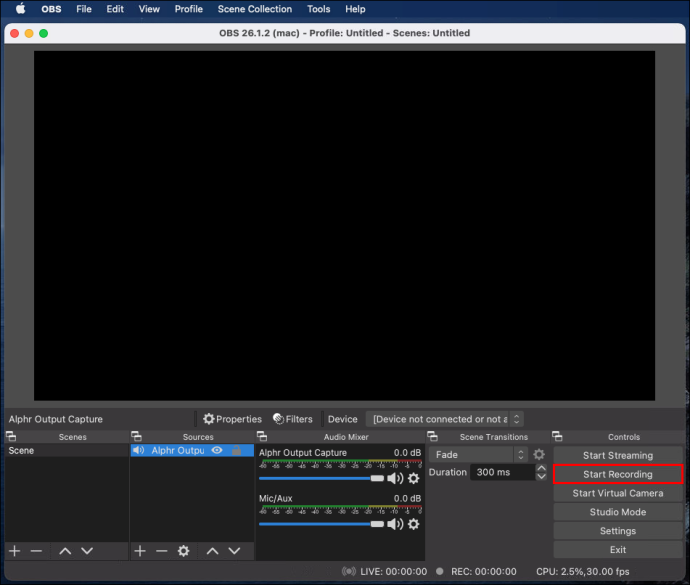
- Varsayılan olarak ses, .MKV biçiminde boş bir video olarak kaydedilir. Farklı bir format seçmek için tıklayın. Çıktı öğesinin yanındaki menüden bir alternatif seçin. Kayıt Formatı .
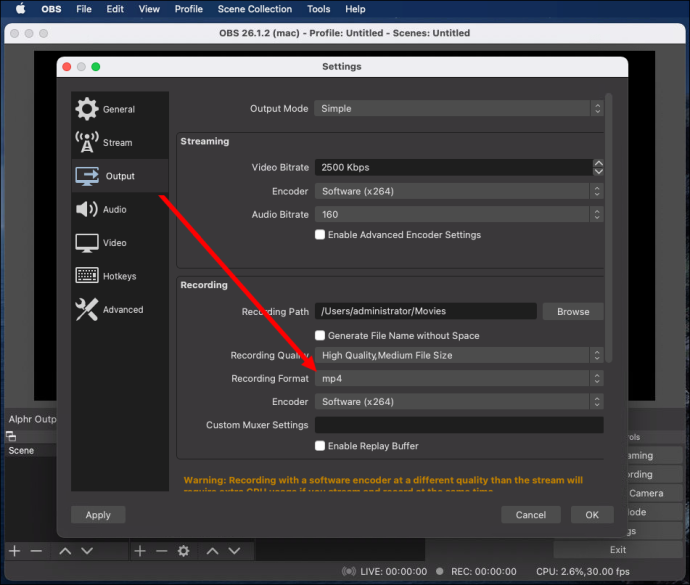
- Mikrofon kaydınızı etkinleştirmek veya devre dışı bırakmak için hoparlör simgesi Içinde bulunan Ses Karıştırıcı bölüm.
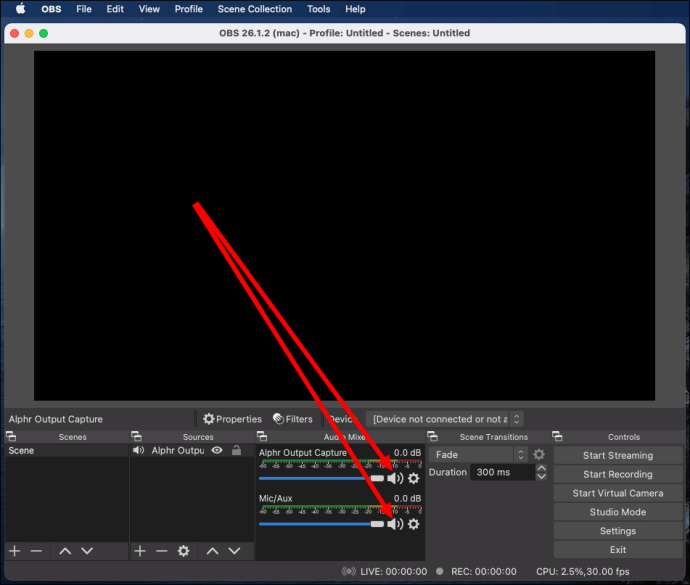
- Hoparlör simgesinin yanında mavi bir kaydırıcı görmelisiniz. Kayıt sesini düzenlemek için kaydırın.
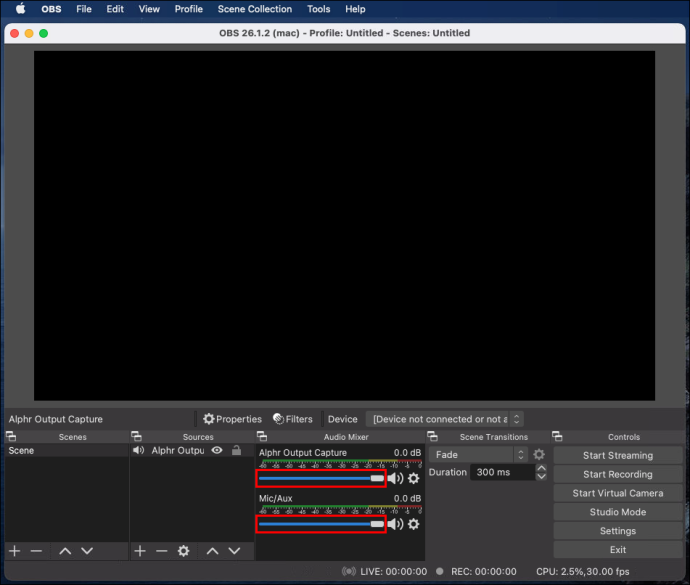
- Kayıtlarınızı bulmak için tıklayın Dosya , Daha sonra Kayıtları Göster .
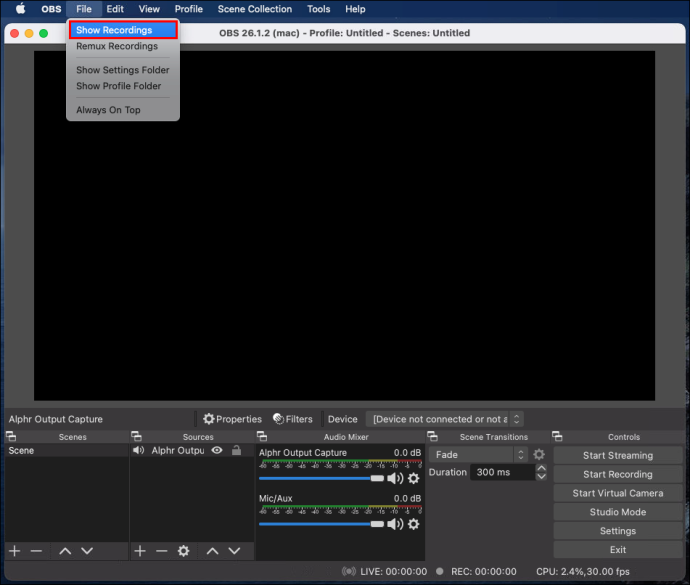
Not: Apple, ses yakalama özelliklerini devre dışı bıraktı, bu nedenle OBS'nin bilgisayarınızın sesini kaydedebilmesi için üçüncü taraf yazılımları indirmeniz gerekecek. Kara delik OBS ile iyi çalışan ve kurulumu çok zor olmayan iyi, ücretsiz bir seçenektir. Nasıl uygulanacağına dair birçok YouTube videosu var.
Windows 10'da Discord Sesini Kaydetmek için OBS'yi Kullanma
Windows 10 cihazları için OBS, Mac veya Linux'tan farklı değildir. OBS kullanarak Discord sesini kaydetmek için aşağıdaki adımları izleyin:
- Düzenlemek OBS bilgisayarınızda ve kaydolun.
- OBS'de, artı simgesi (+) Ekranınızın alt kısmında bulunan kaynaklar bölüm.
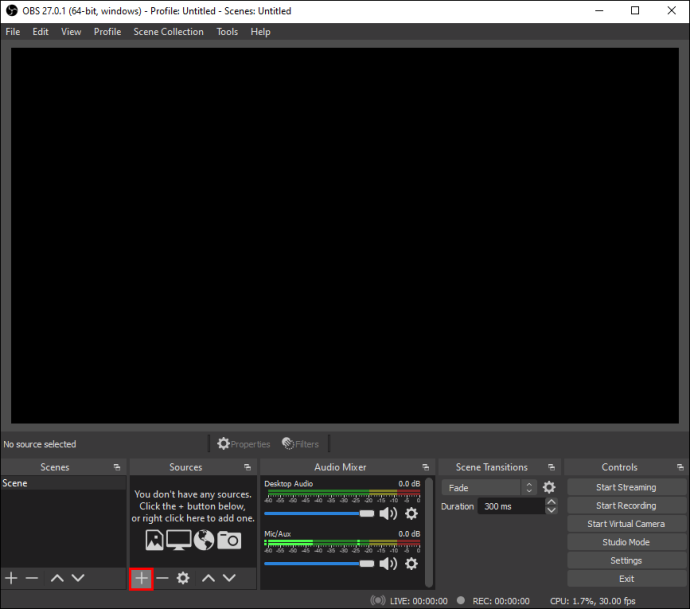
- Açılır menüden seçin Ses Çıkışı Yakalama .
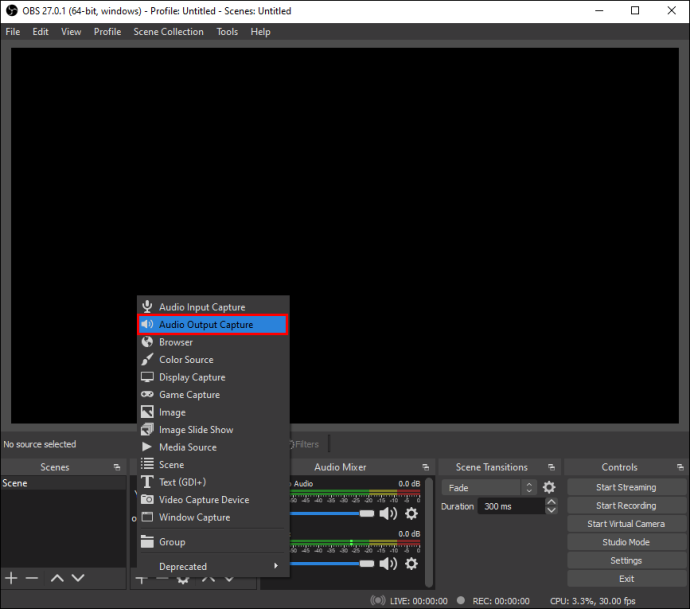
- Ses kaynağınızı adlandırın ve tıklayın Tamam , Emin ol Kaynağı görünür yap seçeneği işaretlenir.
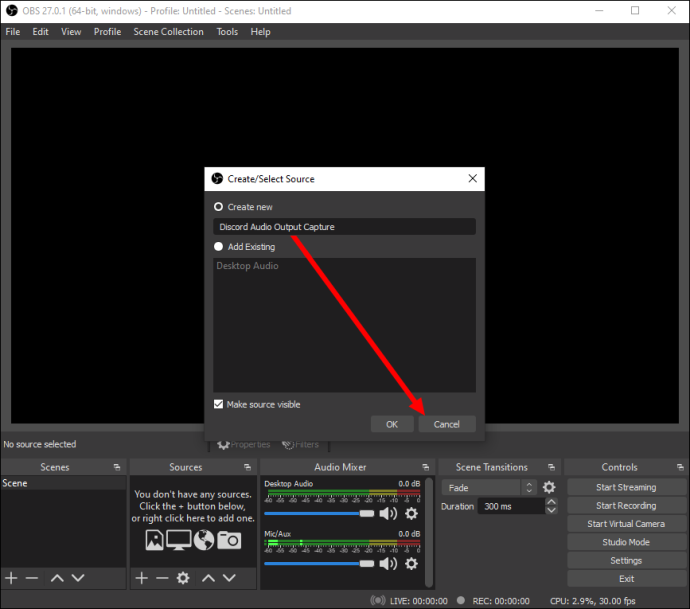
- yanındaki açılır menüyü genişletin. Cihaz ve örneğin kulaklık veya hoparlör gibi ses çıkış cihazınızı seçin. Tıklamak Tamam .
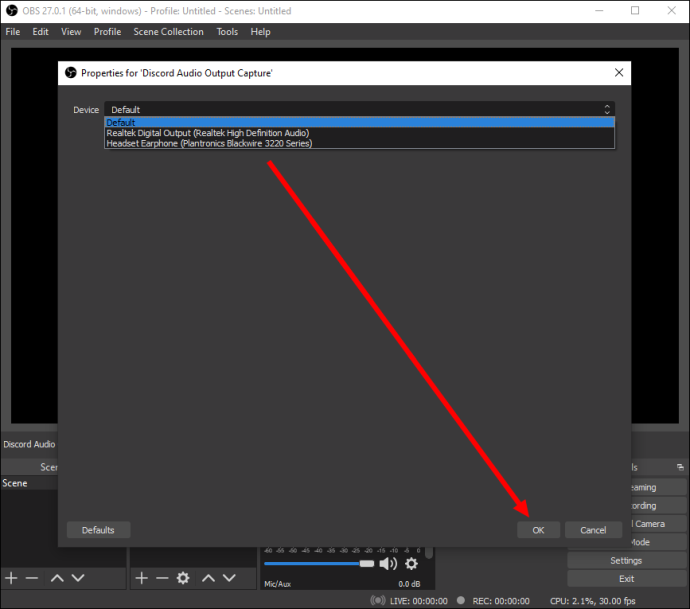
- Tıkla Kayda başla bulunan düğme Kontroller Ekranınızın sağ alt köşesindeki bölüm.
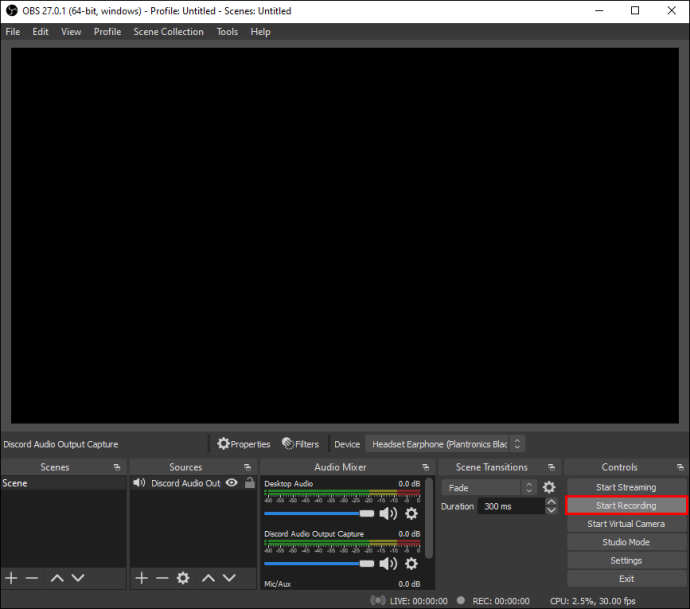
- Varsayılan olarak ses, .MKV biçiminde boş bir video olarak kaydedilir. Farklı bir format seçmek için tıklayın. Çıktı öğesinin yanındaki menüden bir alternatif seçin. Kayıt Formatı .
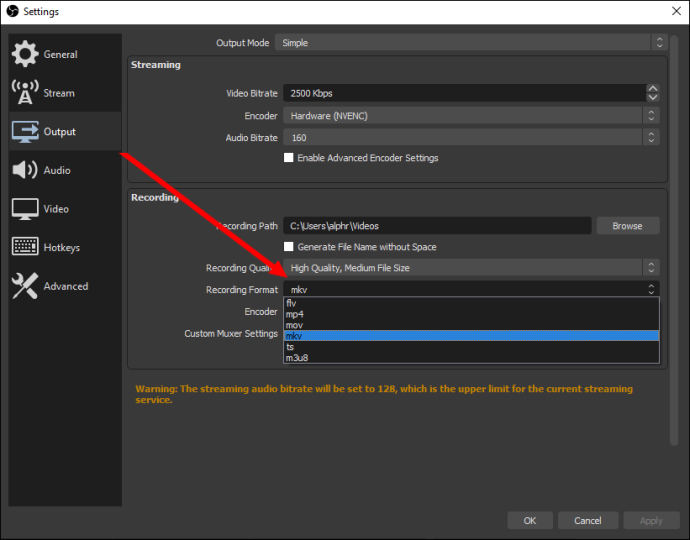
- Mikrofon kaydınızı etkinleştirmek veya devre dışı bırakmak için hoparlör simgesi Içinde bulunan Ses Karıştırıcı bölüm.
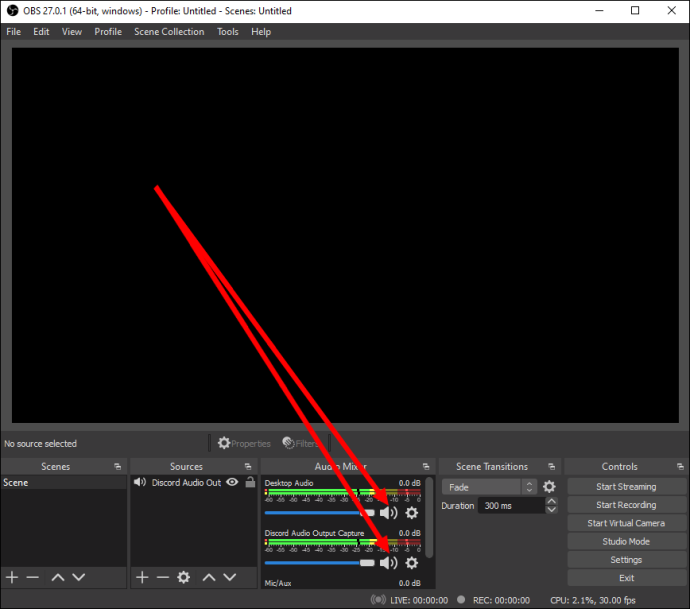
- Hoparlör simgesinin yanında mavi bir kaydırıcı görmelisiniz. Kayıt sesini düzenlemek için kaydırın.
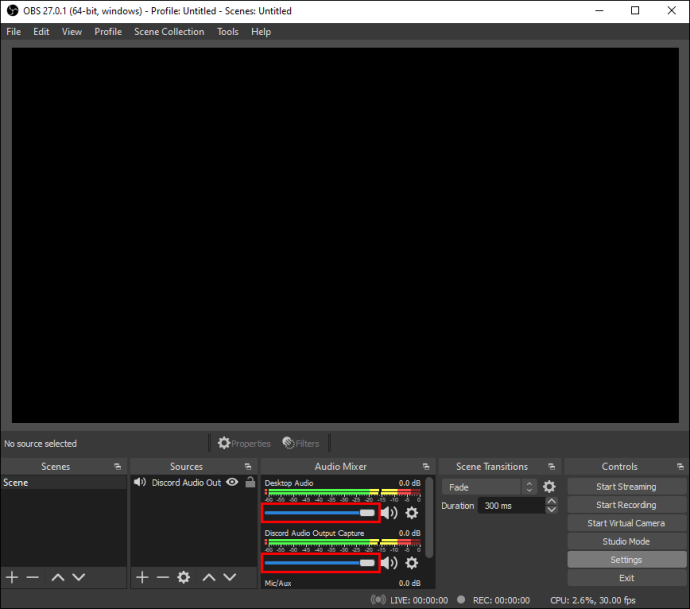
- Kayıtlarınızı bulmak için tıklayın Dosya , Daha sonra Kayıtları Göster .
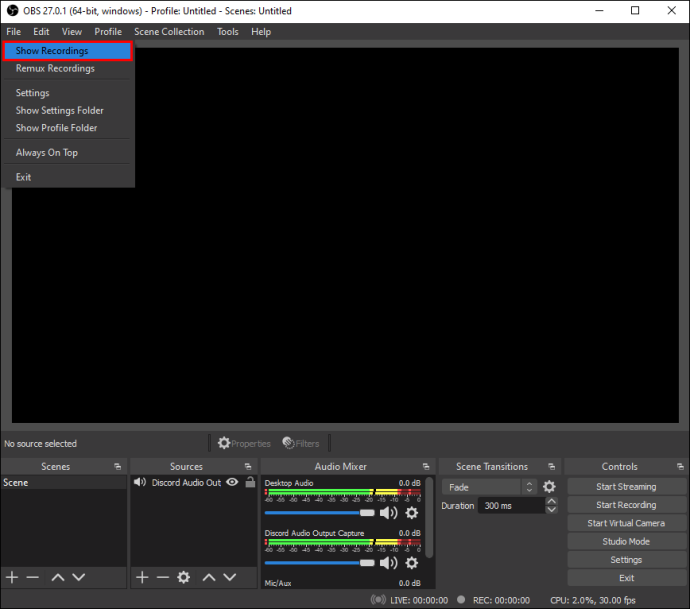
iPhone
OBS, mobil cihazlar için mevcut değildir. Ancak, yerel Sesli Notlar uygulamasını veya başka herhangi bir ses kayıt aracını kullanarak Discord sesini iPhone'unuza kaydedebilirsiniz. Bunu nasıl yapacağınız aşağıda açıklanmıştır:
- Açık Anlaşmazlık iPhone'unuzda ve kaydetmek istediğiniz akışı başlatın.
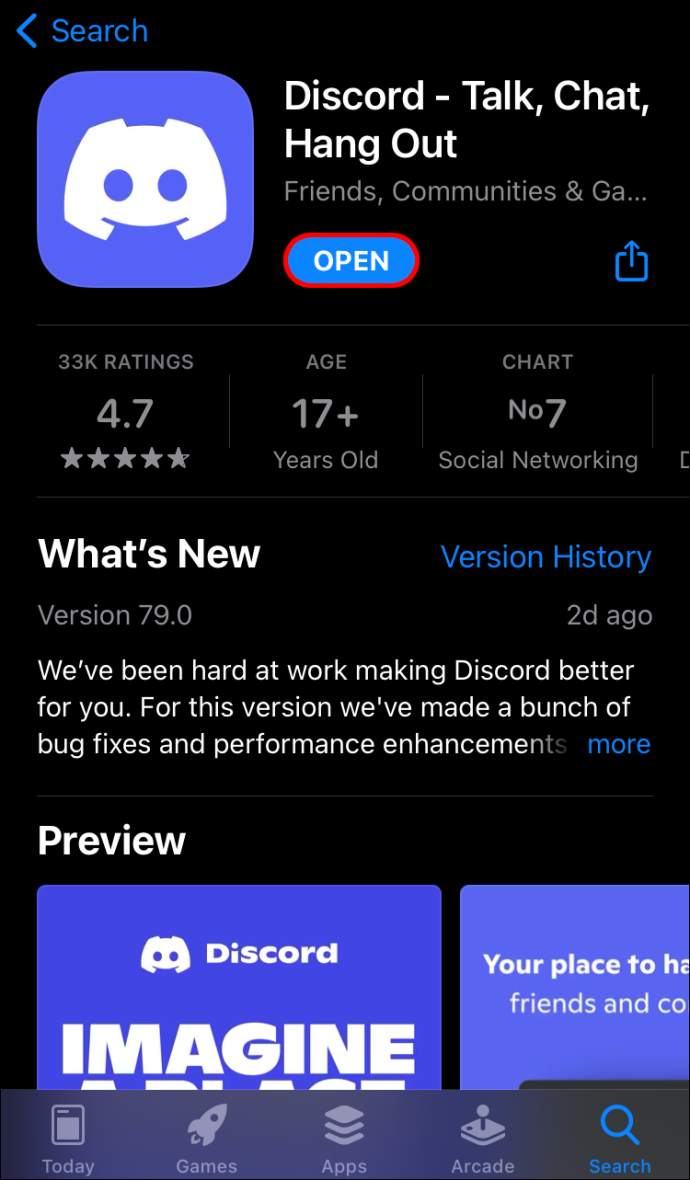
- Discord'dan ana menüye çıkın ve Sesli Notlar uygulaması – kırmızı ve beyaz bir ses dalgası simgesi.
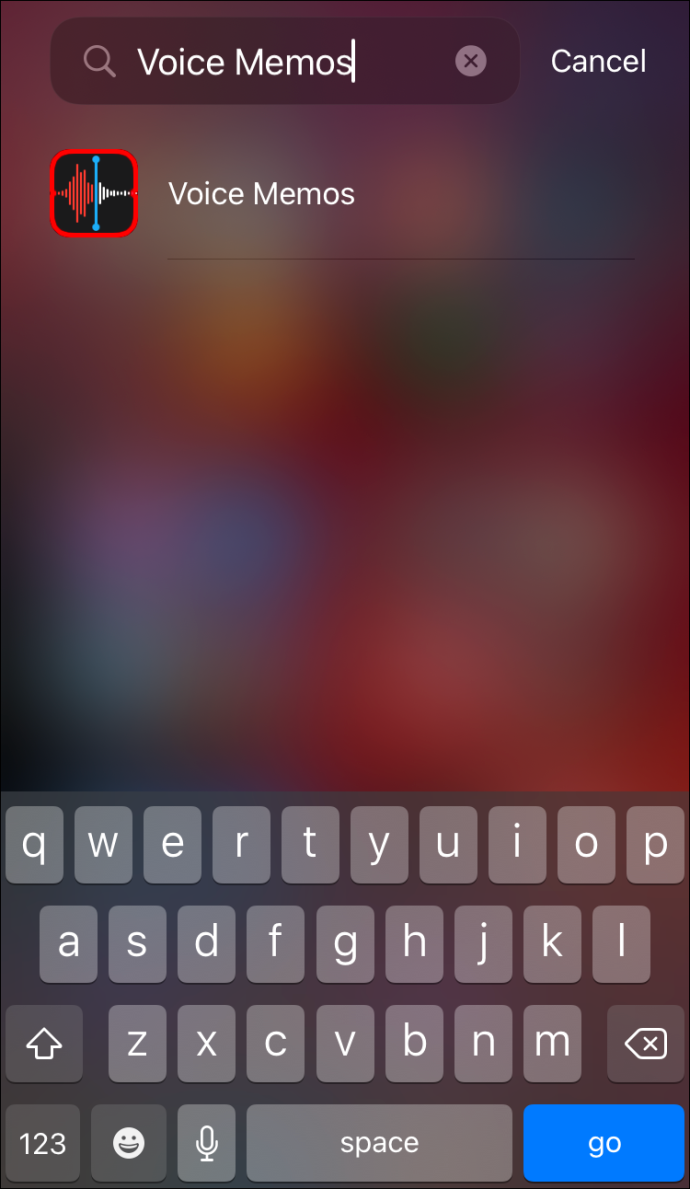
- Şuna dokunun: kırmızı buton Kaydı başlatmak için ekranınızın alt kısmındaki
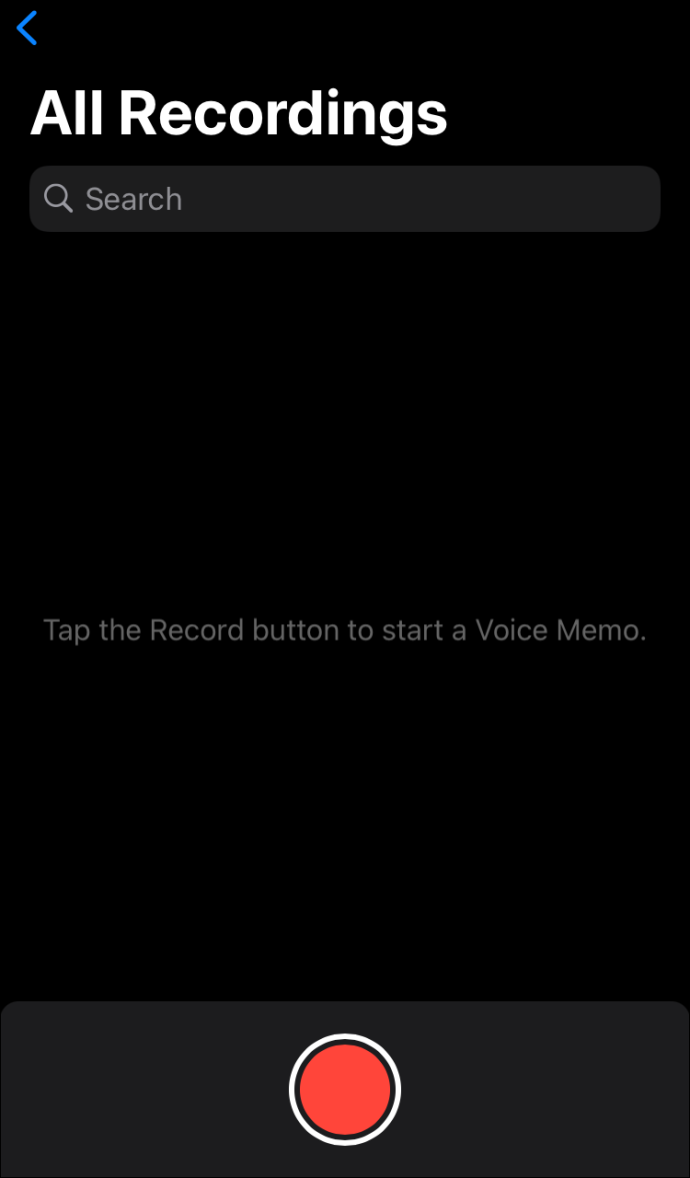
- Geri dönmek Anlaşmazlık ve sesi oynatın. Kulaklık yerine hoparlör kullandığınızdan emin olun.
- Gerekirse sesi duraklatın, devam ettirin ve yeniden kaydedin.
- Kayıt bittiğinde, Sesli Notlar uygulamasını açın ve üzerine dokunun. Tamamlamak .
- Kaydınızı adlandırın ve öğesine dokunun. Tamamlamak Tekrar.
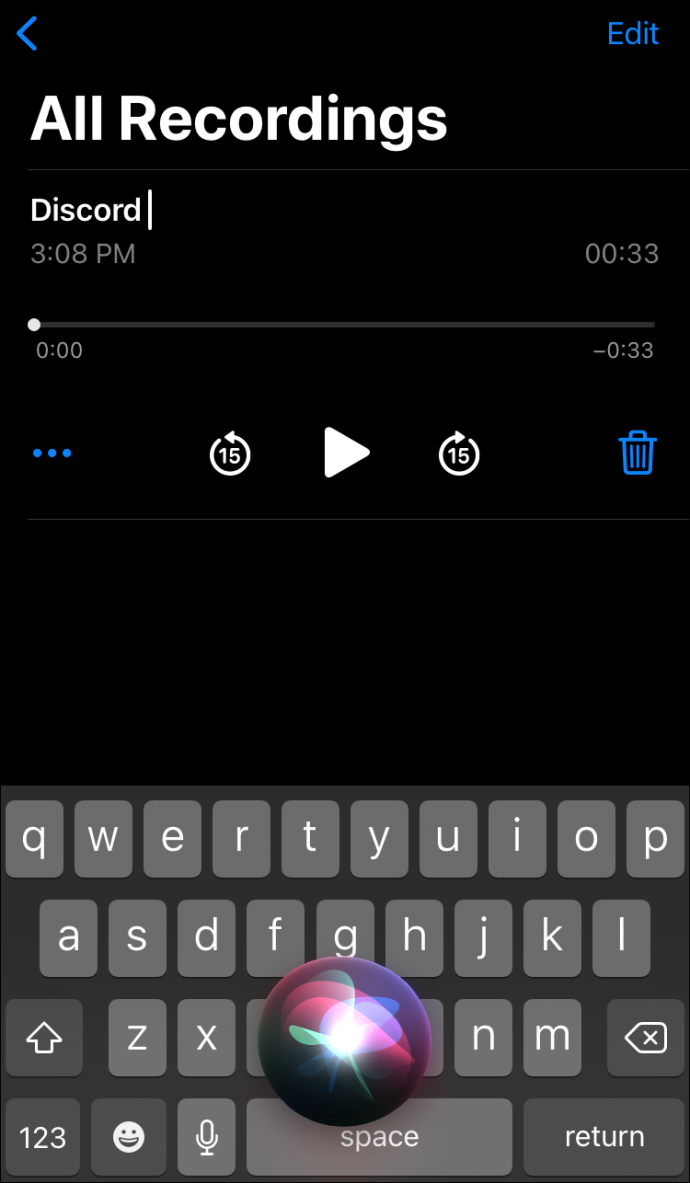
Android
OBS'yi Android mobil cihazlarda kullanamazsınız. Discord sesini kaydetmek için telefonunuzda bir ses kayıt uygulaması kullanmanız gerekecek. Android cihazları farklı şirketler ürettiğinden, evrensel bir ses kayıt uygulaması yoktur ve talimatlar değişiklik gösterir. Gerekli araç cihazınızda zaten yüklü olabilir veya adresinden indirmeniz gerekebilir. Google Oyun mağazası .
Discord Sesiniz Nasıl İyileştirilir?
Discord'daki ses giriş ve çıkış kalitesi çeşitli faktörlere bağlıdır. İyi donanım satın almak, ses kalitesini iyileştirmek için oldukça açık bir tavsiyedir. Bunun dışında, daha iyi sonuçlar almak için Discord'daki belirli ayarları değiştirebilirsiniz. Mikrofonunuzdan gelen arka plan gürültüsünü bastırmak ve yankıdan kurtulmak için aşağıdaki adımları izleyin:
- Açık Anlaşmazlık ve seç Ses ve Görüntü sol kenar çubuğundan.
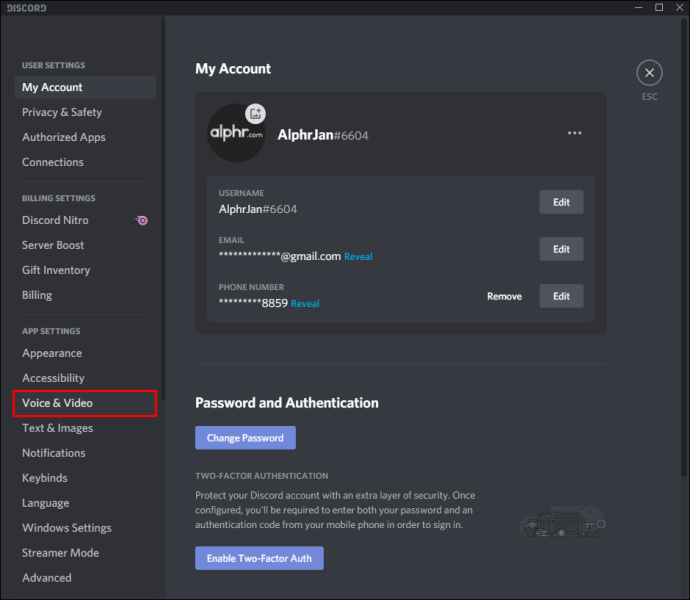
- ulaşana kadar aşağı kaydırın. Gelişmiş bölüm.
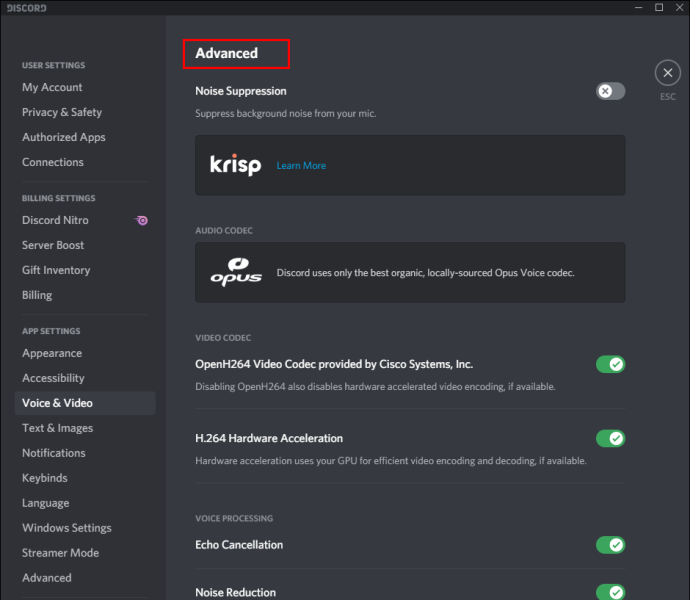
- yanındaki düğmeyi kaydır Gürültü azaltma .
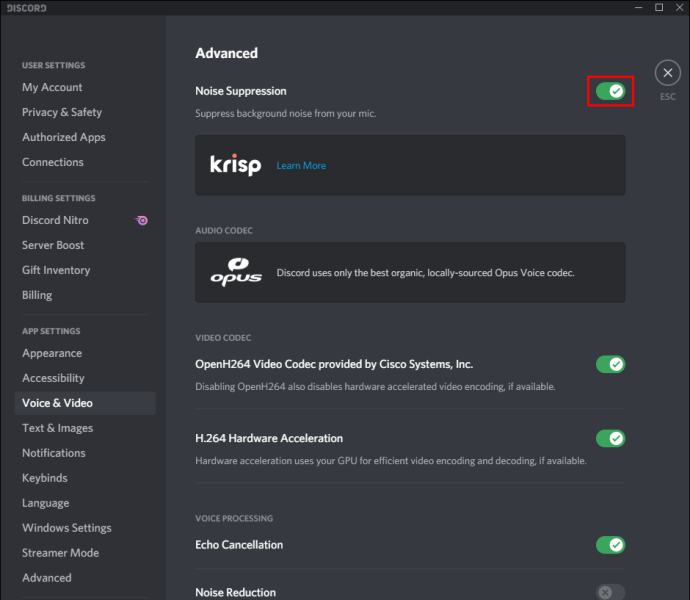
- yanındaki düğmeyi kaydır Yankı giderme .
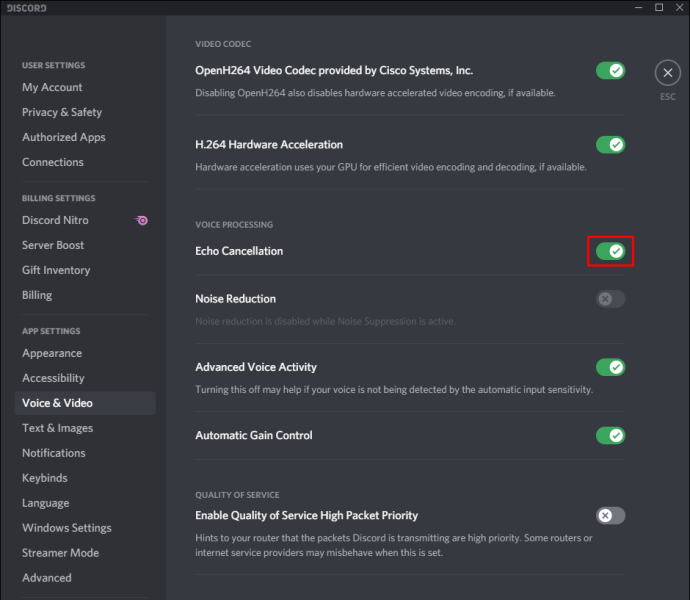
Mikrofon hassasiyetinizi ayarlamak için aşağıdaki adımları izleyin:
- Açık Anlaşmazlık ve seç Ses ve Görüntü sol kenar çubuğundan.
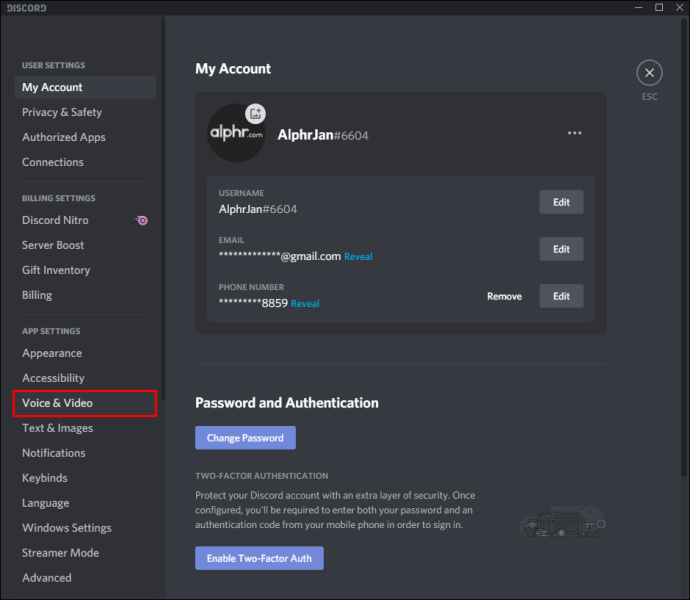
- Olanak vermek Ses Etkinliği .
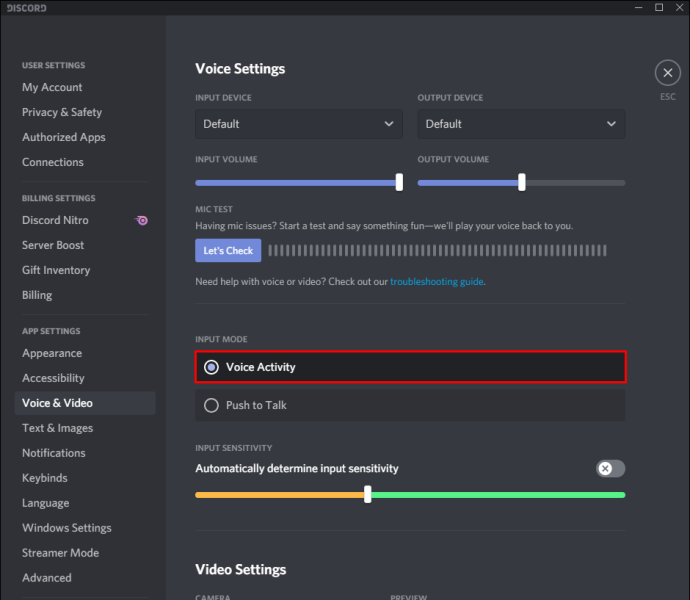
- Kaydırıcıyı altına kaydır Giriş Hassasiyeti .
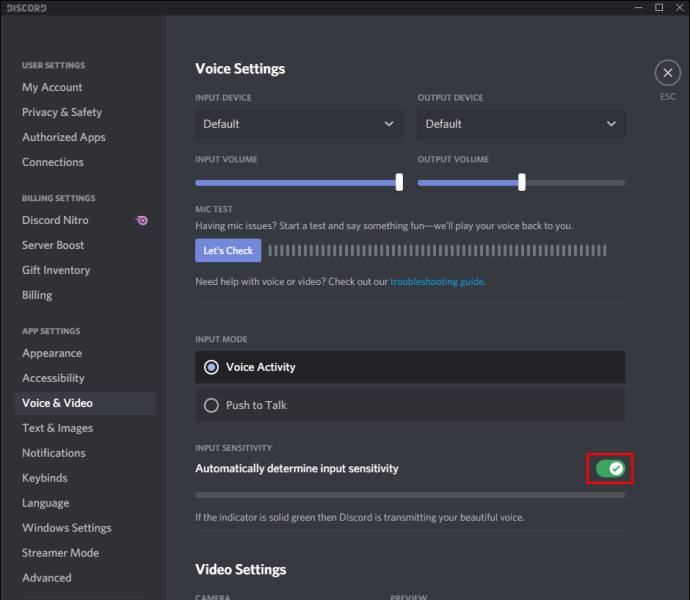
Sıkça Sorulan Sorular
Bu bölümde, Discord'daki sesle ilgili daha fazla soruyu yanıtlayacağız.
OBS Sesini Discord'a Nasıl Çıkarırım?
windows tuşu başlat menüsünü açmıyor
OBS, Discord'dan önemli ölçüde daha fazla ses ayarı sunar. Bu nedenle, bazı yayıncılar OBS kullanarak ses kaydetmeyi ve Discord'a göndermeyi seçer. Bunu nasıl yapacağınız aşağıda açıklanmıştır:
1. Şurada oturum açın: OBS ve şuraya gidin: Ses sol kenar çubuğunda bulunan ayarlar.
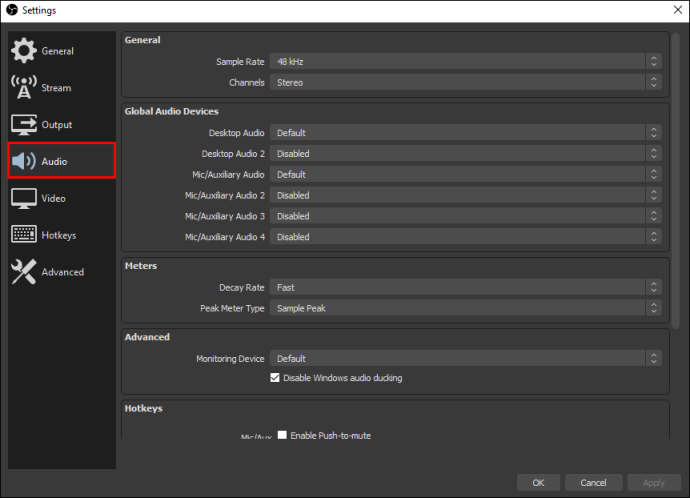
2. Aşağı kaydırarak Gelişmiş bölüm.
youtube'daki tüm yorumlarınızı nasıl görebilirim
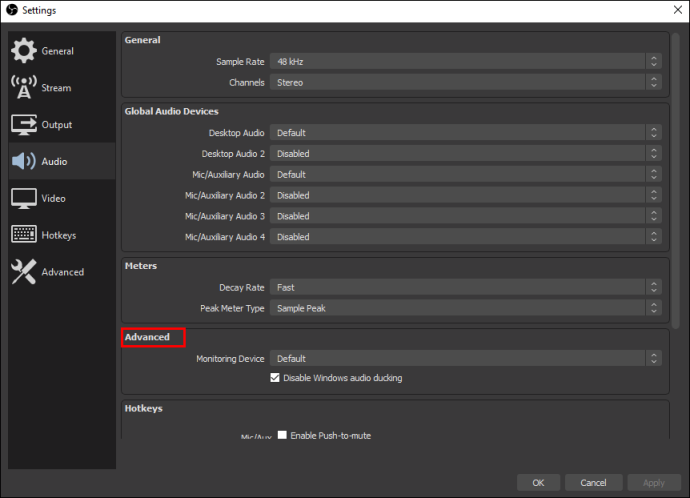
3. Altında İzleme Cihazı bölümünde, ses yakalama cihazınızı (mikrofon, kulaklık vb.) seçin.
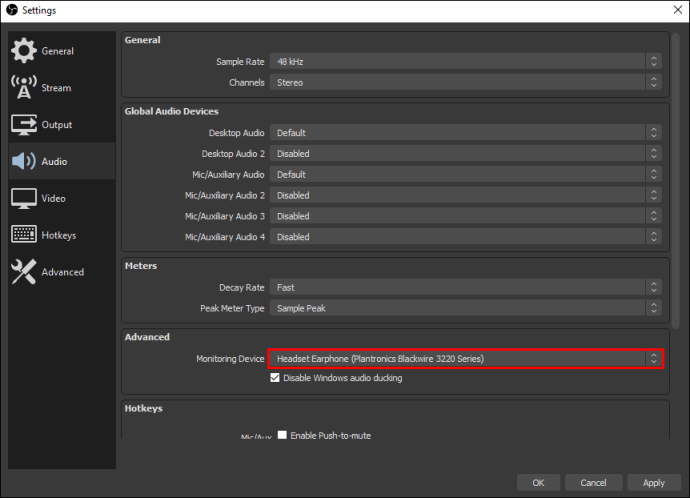
4. Geri dönün ve şuraya gidin: Ses Karıştırıcı bölüm.
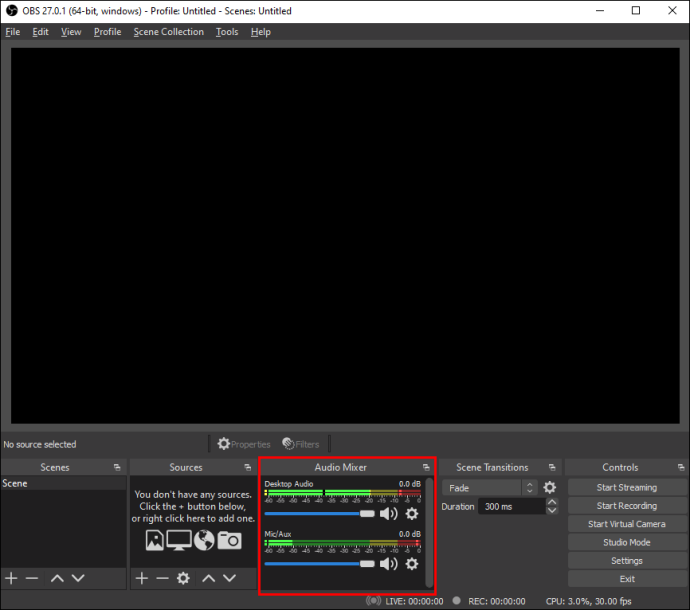
5. Seçin Gelişmiş Ses Özellikleri , ardından yanındaki açılır menüyü genişletin. Ses İzleme .
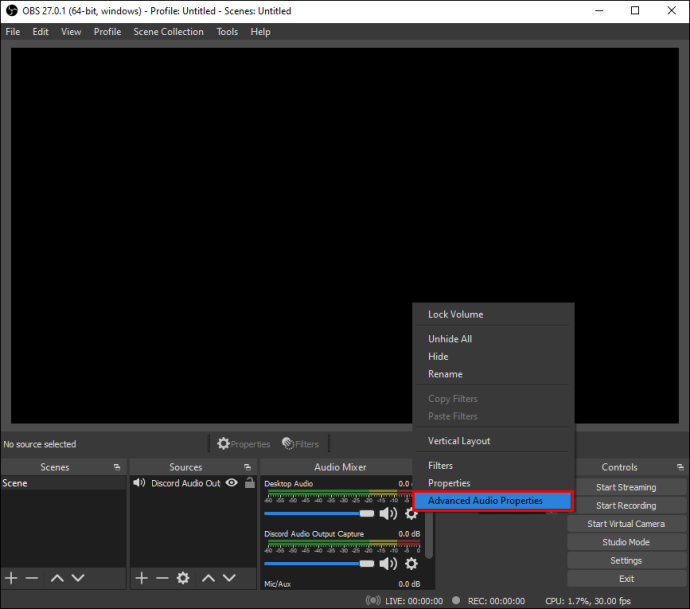
6. Seçin Yalnızca Monitör veya İzleme ve Çıktı .
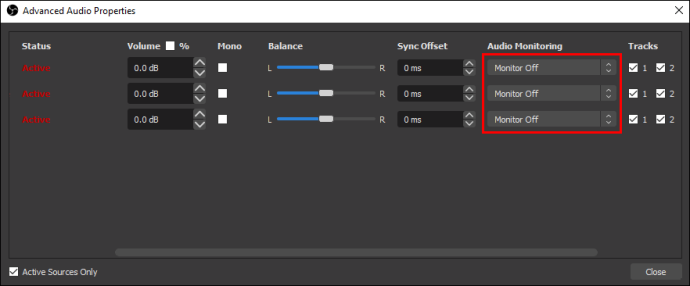
7. Ana OBS sayfasına gidin ve genel Ayarları genişletmek için ekranınızın sağ alt kısmında bulunan artı simgesine tıklayın.
8. Seç Ses Girişi Yakalama .
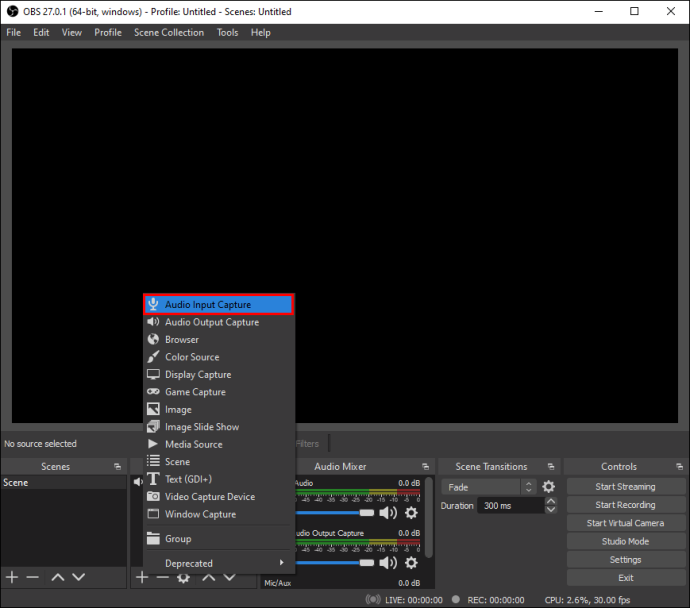
9. Discord'u ses giriş kanallarınızdan biri için hedef olarak ekleyin (Masaüstü Ses veya Mikrofon/Yardımcı Ses). Tıklamak Tamam .
10. OBS'yi Discord akışınıza bağlamak için şuraya gidin: Ayarlar , Daha sonra Aktarım .
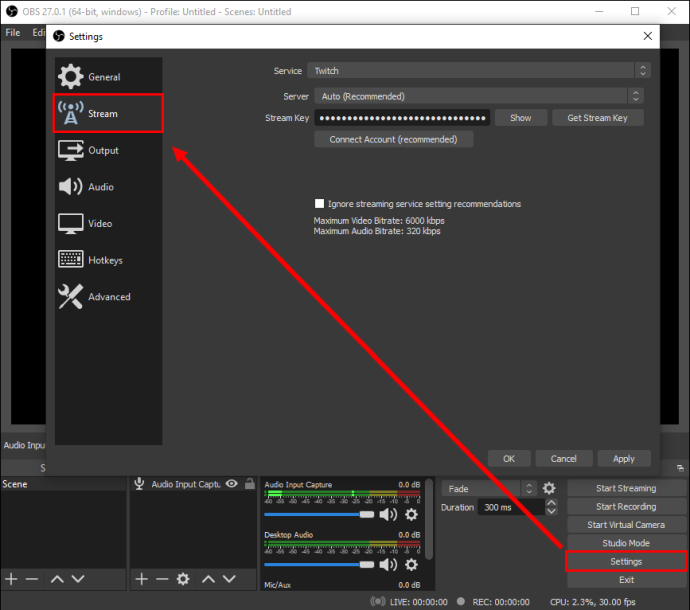
11. Yapıştır Akış Anahtarı ve tıklayın Tamam .
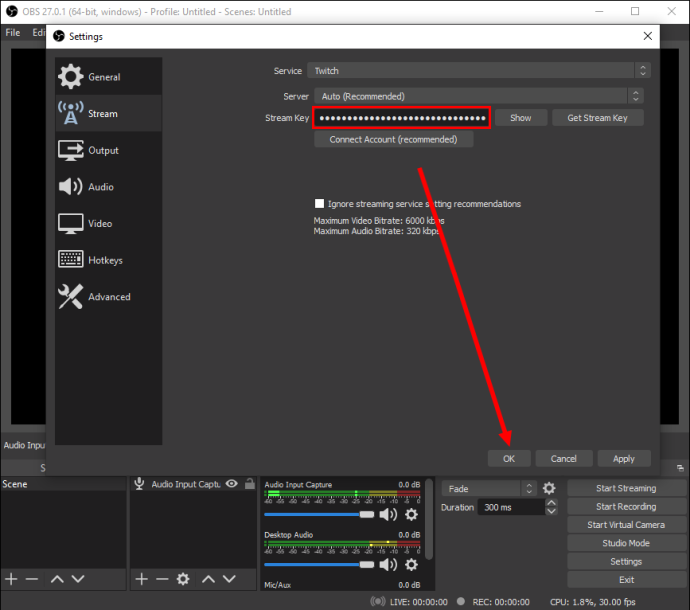
Bir Discord Aramasını Nasıl Kaydederim?
Discord aramalarını Craig bot kullanarak kaydedebilirsiniz. Düzenlemek Discord'unuzda, ardından aşağıdaki adımları izleyin:
çevrilmemiş bir sunucu nasıl yapılır 3.14
1. Cihazınızda Discord'a giriş yapın.
2. Bir sunucu veya sohbet seçin.
3. simgesine dokunun. Katılmak seçeneği, ekranınızın sağ üst köşesinde bulunan iki kişilik bir simge.
4. Bulun Craig robotu kişi listesinde ve onu seçin. Bir menü görünecektir.
5. Menüden öğesini seçin. Mesaj gönder .
6. Girin :Craig:, katıl . Bot anında kayda başlayacaktır.
7. Aramayı yapın. İşiniz bittiğinde, yazın :Craig:, git sohbete Bot aramanızı kaydetmeyi durduracak.
8. Kayıtları Craig bot ile kişisel sohbetinizde bulabilirsiniz.
Kaydedin ve Paylaşın
Artık Discord sesini nasıl kaydedeceğinizi bildiğinize göre, istediğiniz zaman en iyi akış parçalarına erişebilmeli ve bunları paylaşabilmelisiniz. OBS, piyasada çok az alternatifi bulunan, gelişmiş ses ayarlarına sahip en iyi yayın araçlarından biridir. Umarım, bir noktada mobil cihazlar için de kullanılabilir hale gelir.
Mobil cihazlar için iyi bir OBS alternatifi biliyor musunuz? Deneyimlerinizi aşağıdaki yorumlar bölümünde paylaşın.









